
时间:2020-10-20 23:55:08 来源:www.win10xitong.com 作者:win10
大家在用win10系统的过程中,各位难免会遇到Win10桌面背景在哪个文件夹的问题,这个问题其实不是常见的,知道怎么解决的网友可能不是很多,我们来看看怎么解决Win10桌面背景在哪个文件夹问题,其实可以效仿小编的这个流程进行如下操作:1、首先需要知道系统壁纸默认保存在"C:\Windows\Web\Wallpaper"路径下,主要放在Windows,Windows 10,鲜花三个文件夹;2、打开Windows 10文件夹,可以看到桌面壁纸图片就这个问题很轻易的处理了。如果你遇到了Win10桌面背景在哪个文件夹不知都该怎么办,那就再来看看下面小编的完全处理方式。
方法/步骤
1、首先需要知道系统壁纸默认保存在"C:\Windows\Web\Wallpaper"路径下,主要放在Windows,Windows 10,鲜花三个文件夹;
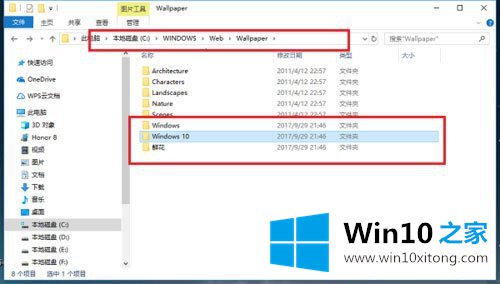
2、打开Windows 10文件夹,可以看到桌面壁纸图片;
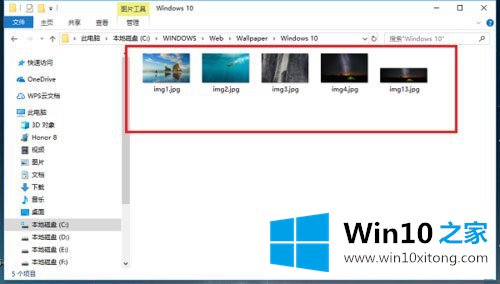
3、打开Windows文件夹,可以看到一张默认壁纸图片;
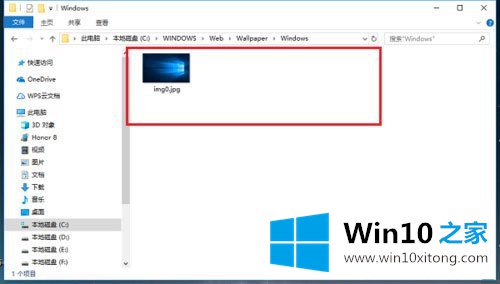
4、打开鲜花文件夹,可以看到另外一部分壁纸;
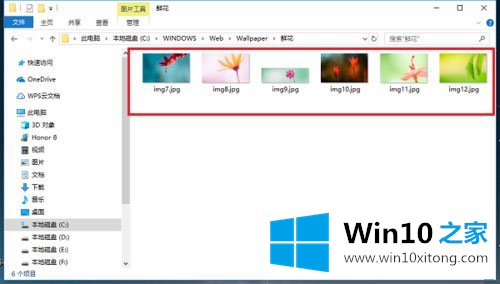
5、如果我们想查看个人安装的壁纸,在"C:\Users(用户)\xx(当前用户名)\AppData\Local\Microsoft\Windows\Themes"路径下;
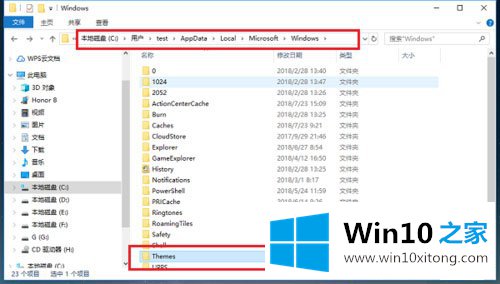
6、打开Themes文件夹,可以看到主题壁纸。
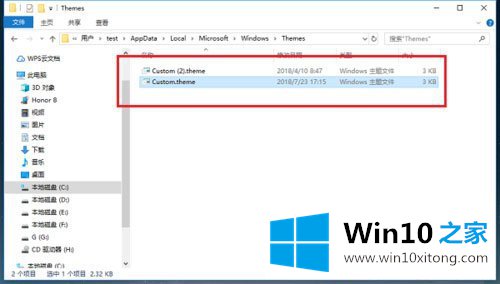
以上就是Win10桌面背景所在文件夹介绍,按照以上方法进行操作,就能轻松知道Win10桌面背景所在的文件夹了。
以上内容就是Win10桌面背景在哪个文件夹的完全处理方式,你学会了吗?如果还没有解决这个问题,欢迎留言给本站。